Neste módulo, temos a opção de configurar os menus dos sistemas que serão vistos pelos usuários.
Temos 5 tipos de usuários:
- Administradores
- Clientes
- Corretores
- Instaladores
- Operadores
E temos 5 sistemas para serem acessados:
- ERP
- Plataforma de rastreamento
- APP Track’nMe
- APP Instalador
Quando os usuários são criados no ERP, os mesmos têm seus respectivos acessos padrões liberados.
Segue tabela demonstrando as regras de acesso dos sistemas por usuário.

A pagina inicial de permissões, da a opção de criação de um novo grupo e mostras os grupos já existentes em sua marca.
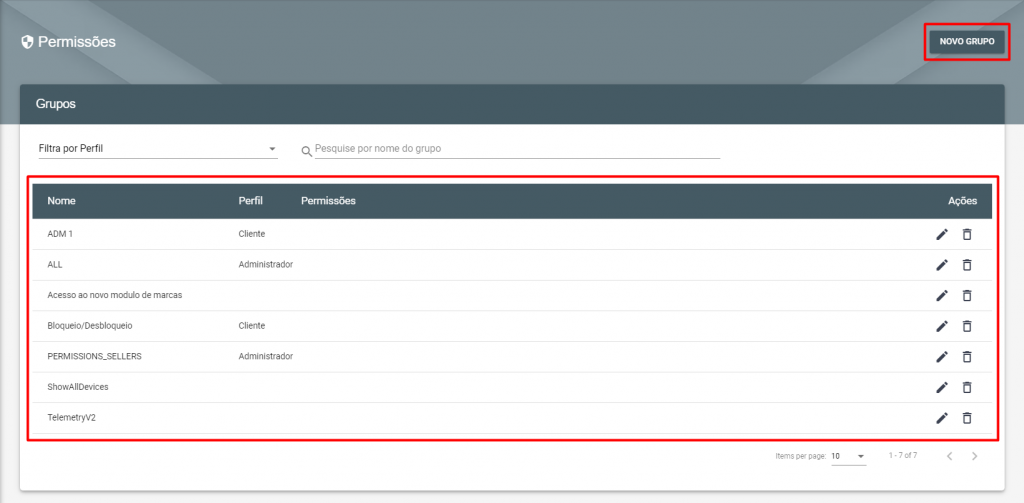
- Criar grupo
Você pode customizar os menus dos sistemas, criando um grupo com as devidas permissões e adicionando os respectivos usuários. Para isto, basta clicar em “Novo Grupo”.

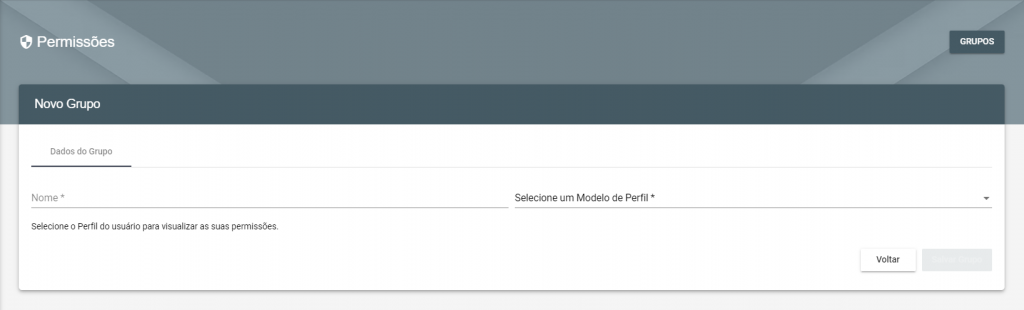
Dê um nome para o grupo e escolha para qual modelo de perfil ele será: administrador, cliente, corretor, instalador ou operador.
Apenas para exemplificar, criarei um grupo com o perfil de Administrador.
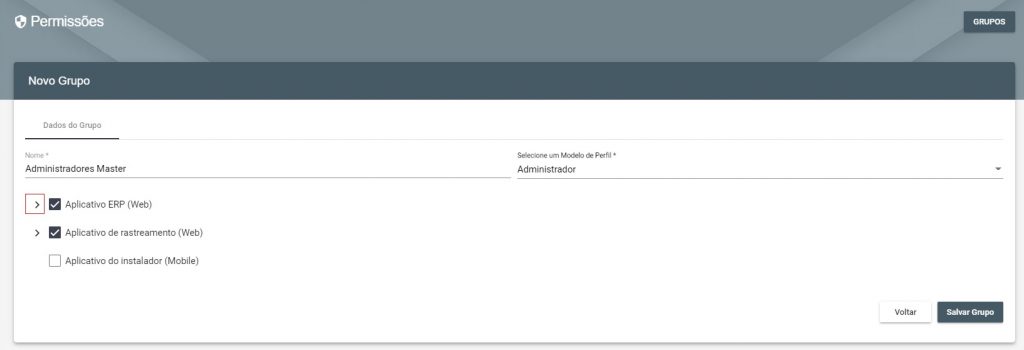
Se clicar na seta (demarcada na imagem acima), visualizaremos todos os menus que o perfil padrão tem acesso.
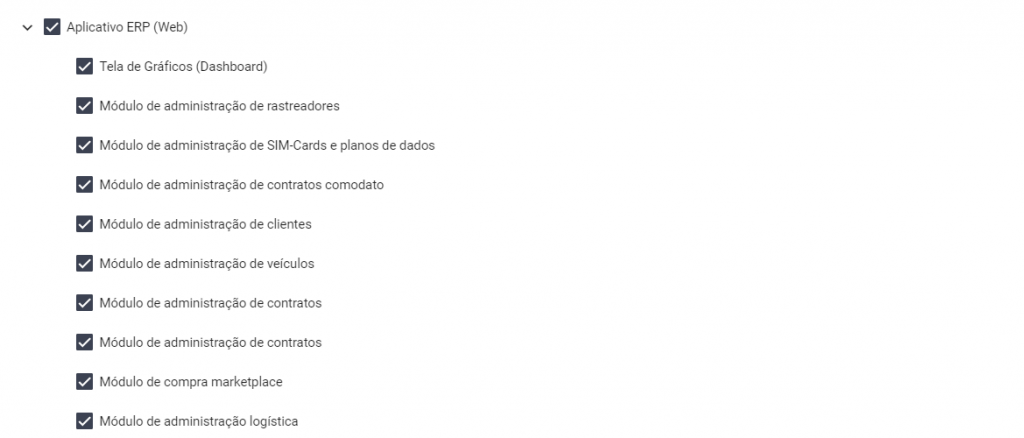
Basta escolher os menus que realmente serão acessados e clicar em “Salvar Grupo”.
Obs. Ao escolher um perfil, apenas edite os menus que serão acessados. Se for selecionado outro sistema que não esteja configurado no perfil padrão, o mesmo não será liberado.
- Editar grupo
Para editar um grupo da lista, basta clicar no ícone do lápis (demarcado em vermelho).

Neste momento, você pode editar dos acessos, adicionar ou excluir usuários do grupo.
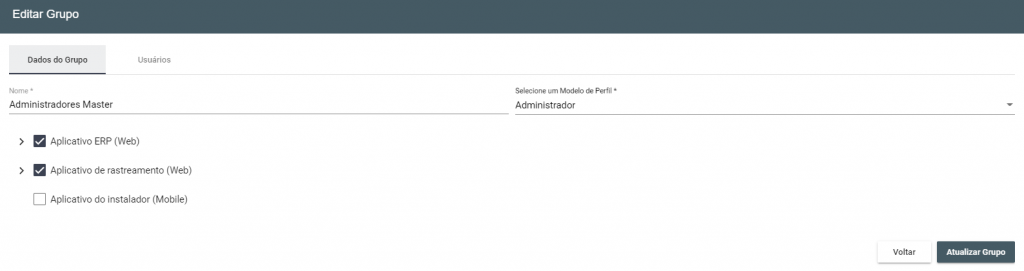
1 – Se optar por editar os acessos, é só escolher novamente quais serão os menus e clicar em “Atualizar Grupo”.
2 – Se optar por adicionar usuários ao grupo, basta clicar em “Usuários”. Agora é só inserir o nome ou e-mail do usuário e o mesmo será adicionado.
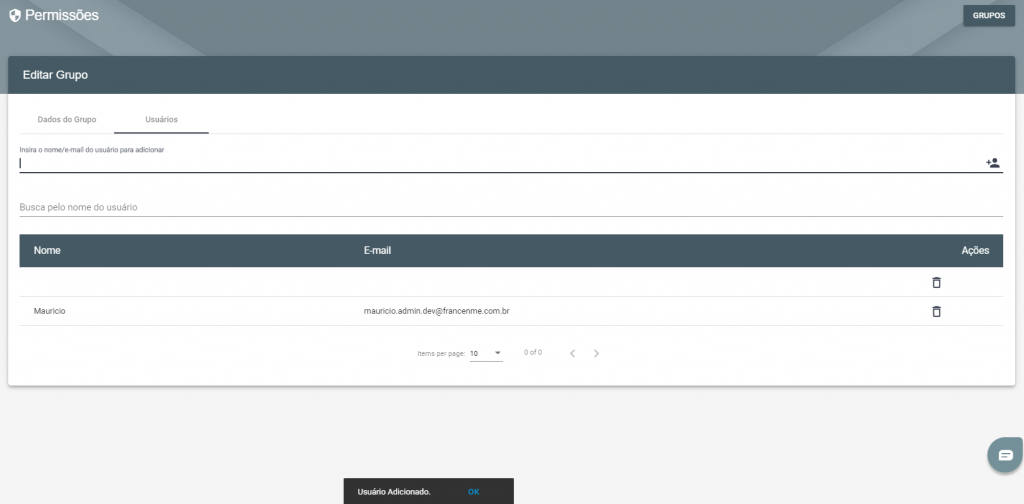
3 – Se optar por excluir usuários do grupo, é só clicar no ícone da lixeira (demarcado em vermelho).

Aparecerá a mensagem na tela.

Obs. Se clicar em “GRUPOS”, você voltará para a tela inicial do módulo.
- Excluir grupo
Para excluir um grupo da lista, basta clicar no ícone da lixeira (demarcado em vermelho).
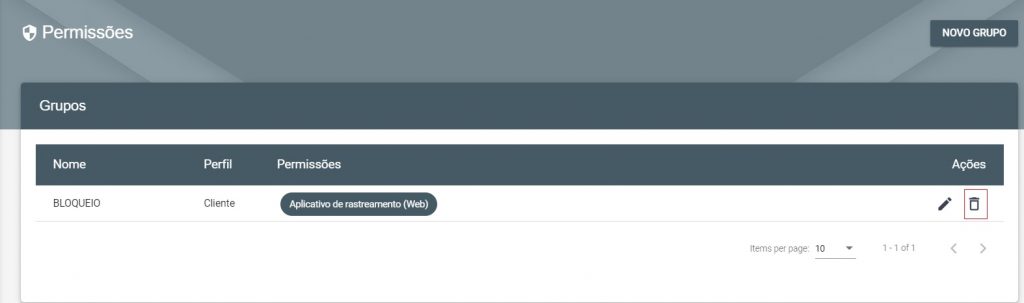
Aparecerá a mensagem abaixo.
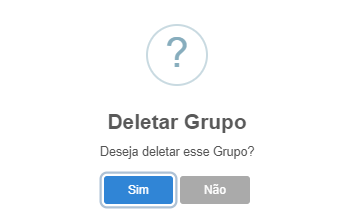
Se clicar em “Sim”, o grupo será excluído e seus respectivos usuários perderão o acesso.
Aparecerá a mensagem na tela.

Obs. Este recurso está disponível apenas para Marcas que contrataram o Plano Completo.
